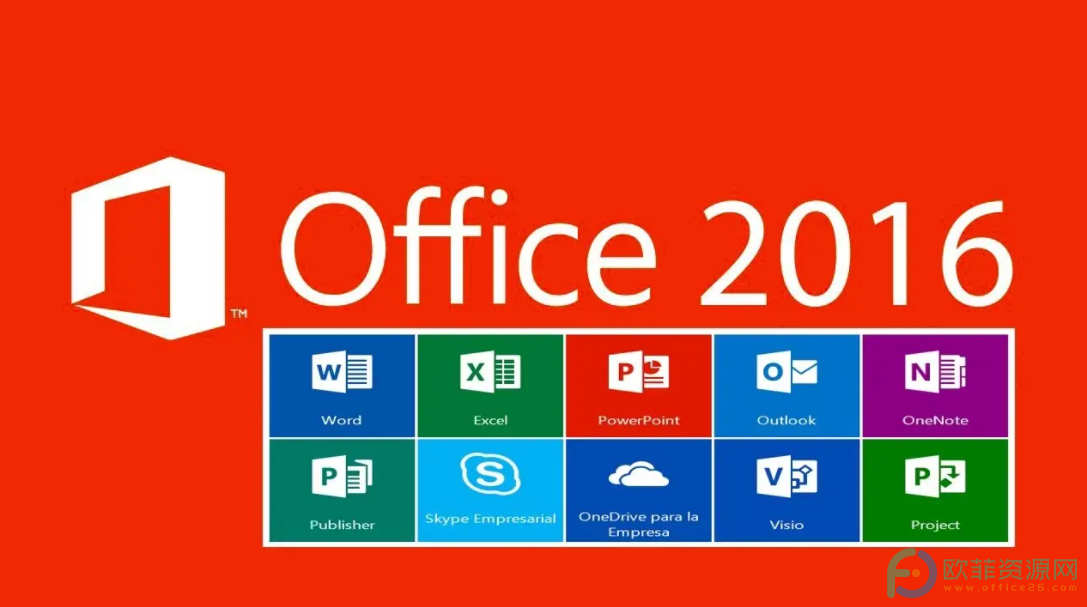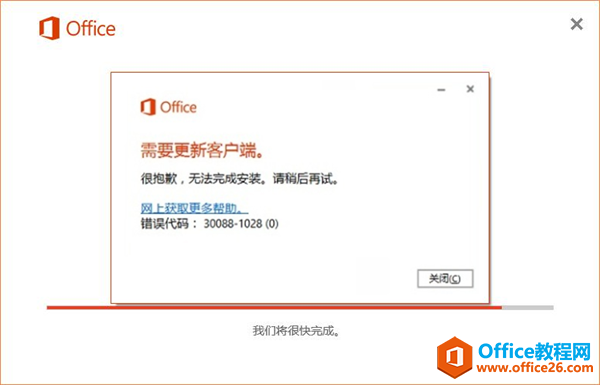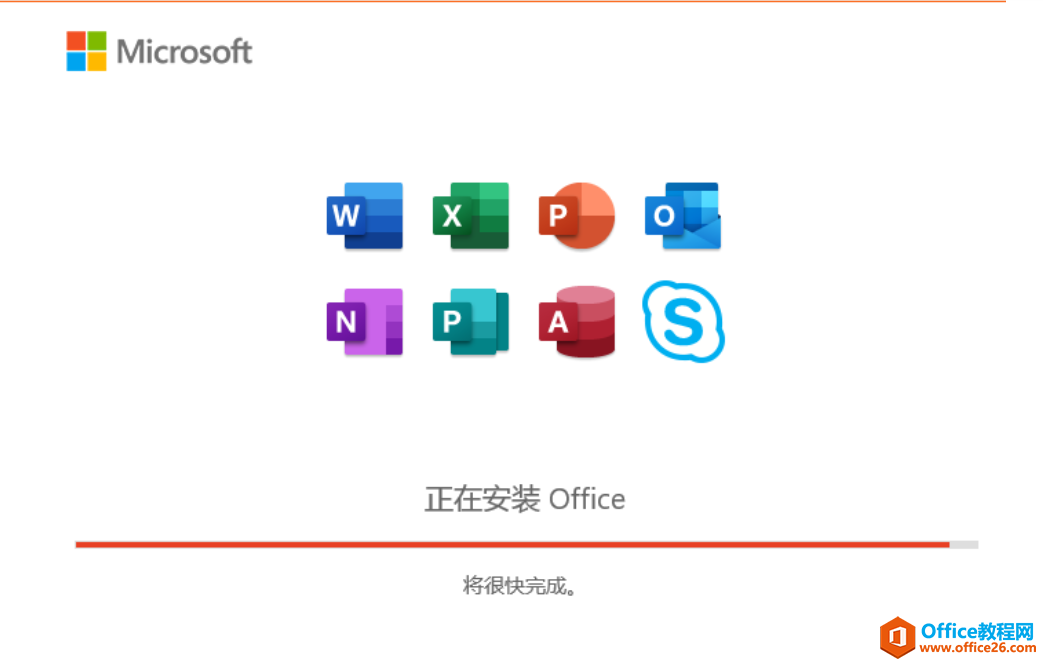word是一款是一种文字处理程序,可使文档的创建、共享和阅读变得更加容易。是目前为止,使用最多的办公软件之一,Word里面功能齐全,方便快捷。可能很多朋友在日常生活中经常会遇到一些困难,例如遇见繁体字时不能明确了解文字的意思,或是看见繁体字时不认识,这时你就可以使用Word中的字体简繁转换了,帮助你一键解决问题,下面小编就给大家详细介绍一下Word中文字简繁转换的具体操作方法,有需要的朋友可以看一看并收藏起来。
1、首先在电脑桌面打开你的Word文档

2、在word最上面的页面菜单中找到【审阅】,鼠标单击【审阅】选项;
微软 Office 将上线 14 个 Excel 函数,用于协助操作文本和数组
微软为OfficeInsider成员推出了14个新的Excel函数,可用于协助操作文本和数组。这14个新函数可在Windows版OfficeBeta通道版本2203(内部版本15104.200

3、然后在其审阅选项工具栏下找到中文简繁转换模块

4、最后在中文简繁转换模块下选择你要使用的换选项即可

以上就是小编给大家整理的Word简繁转换功能的具体操作方法,方法简单易懂,有需要的朋友可以看一看,希望这篇教程对大家有所帮助。
office激活和不激活有什么区别
office是我们常见办公中必不可缺的软件,在我们安装Microsoftoffice后,可以免费试用30天,如果期间没有正常激活,那么office软件就会弹出各种激活提醒,这会对我们正常使用带来